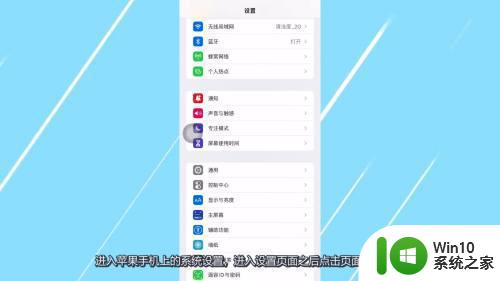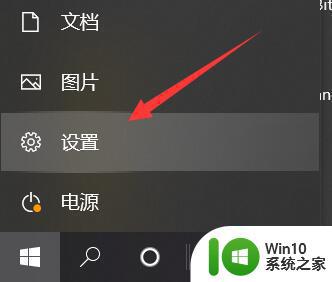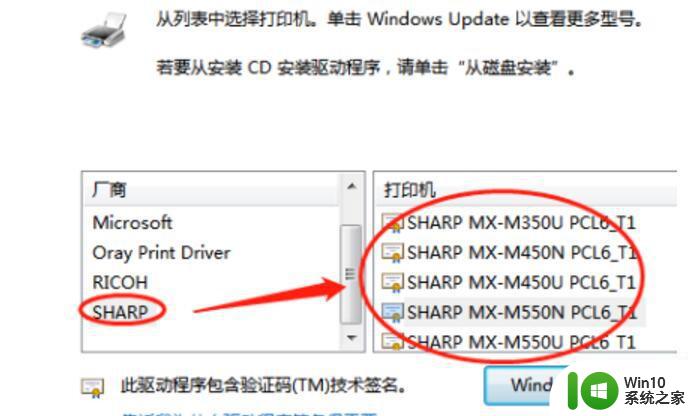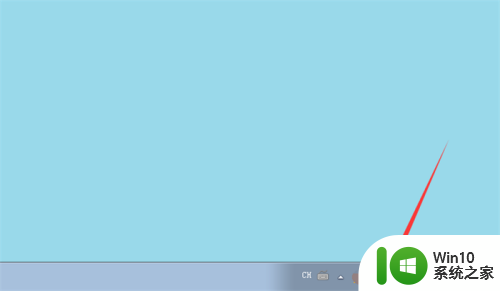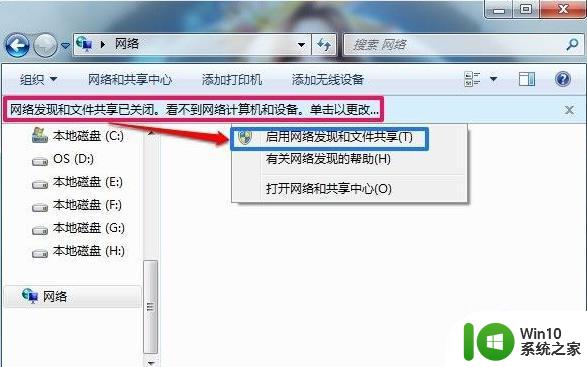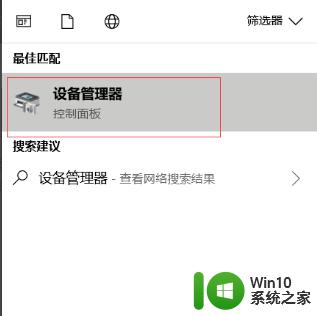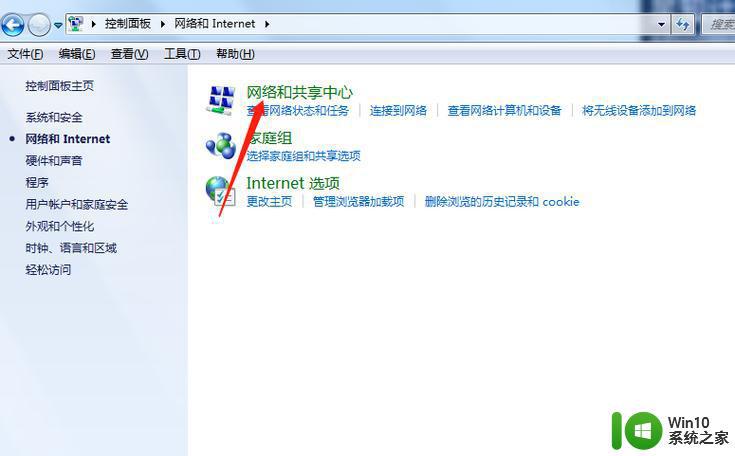蓝牙设备无法被搜索到的原因有哪些 如何解决蓝牙打开了却无法搜索到设备的问题
蓝牙设备无法被搜索到的原因有哪些,蓝牙设备无法被搜索到的原因可能有多种,例如设备的蓝牙功能未开启、设备处于隐藏模式、设备与手机之间的距离过远或有干扰源存在等,解决蓝牙打开了却无法搜索到设备的问题可以尝试以下方法:确保设备的蓝牙功能已打开并处于可被搜索模式、将设备与手机尽量靠近、关闭其他可能干扰蓝牙信号的设备、尝试重新配对设备等。通过以上措施,很有可能解决蓝牙设备无法被搜索到的问题,让我们能够顺利连接使用蓝牙设备。
解决方法如下:
一、蓝牙驱动是否正常
1、检查你的系统蓝牙驱动是否异常,右键点击我的电脑-属性,进入电脑属性页面,如下图所示!
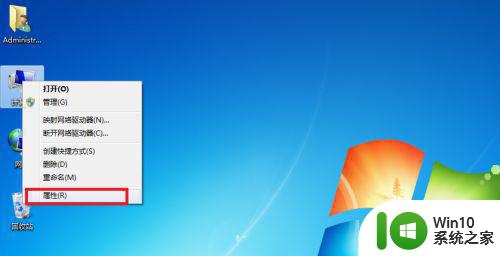
2、在电脑设备页面点击“设备管理器”进入,如下图所示!
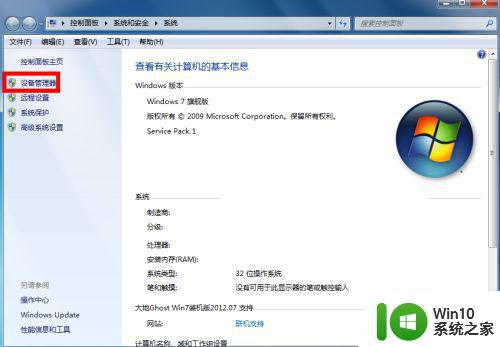
3、在设备管理器里找到蓝牙设备,正常驱动的话应该如下图这个状态,若有异常,蓝牙设备前面会有一个黄色的感叹号出现!当然你也可右键单击你的蓝牙设备,更新一下你的蓝牙驱动!
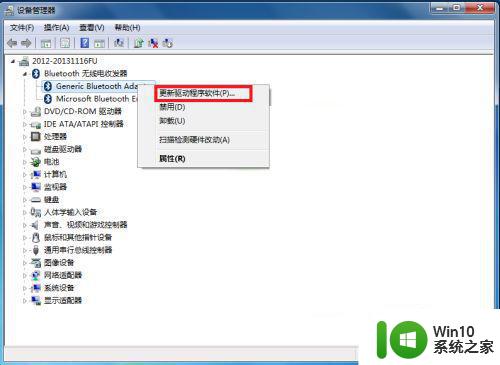
二、蓝牙服务是否开启
1、点击开始菜单,进入控制面板,如下图所示!
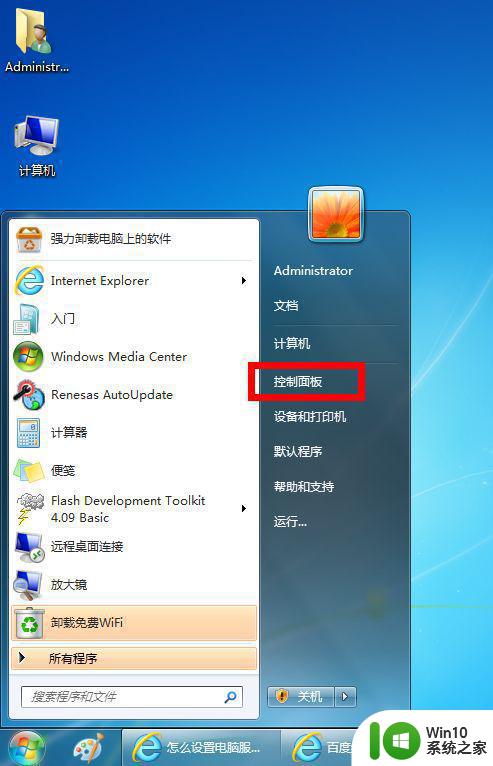
2、在控制面板页面,选择“系统与安全”。
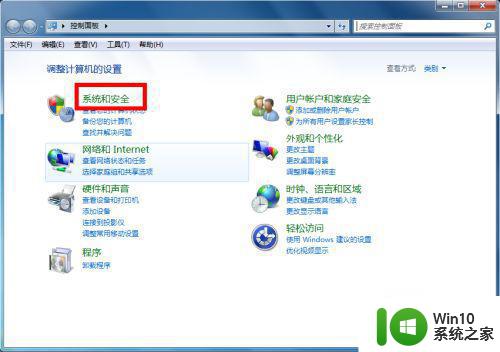
3、在系统与安全页面选择“管理工具”。
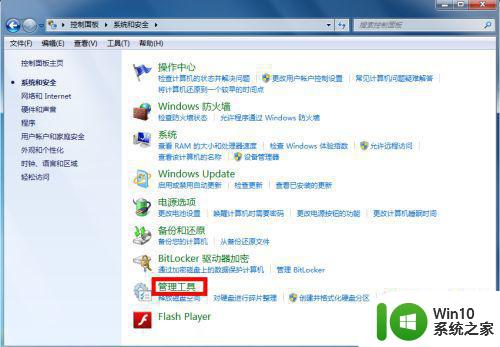
4、在管理工具列表中,双击“服务”打开服务列表页面!
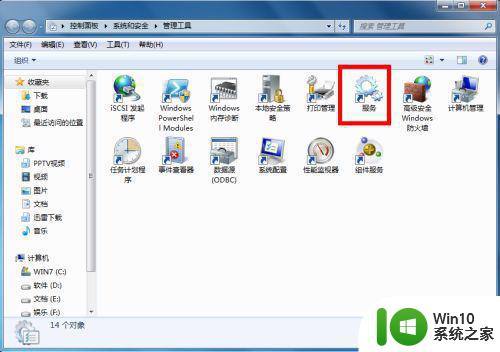
5、在服务列表中找到蓝牙设备的系统服务,正常状态 下时已启动,如果未启动请右键单击服务,在右键菜单中启动 服务!

三、蓝牙设置是否正确
1、在你的电脑右下角找到蓝牙标示,然后右键单击蓝牙标示,弹出菜单,单击“打开设置”。如下图所示!
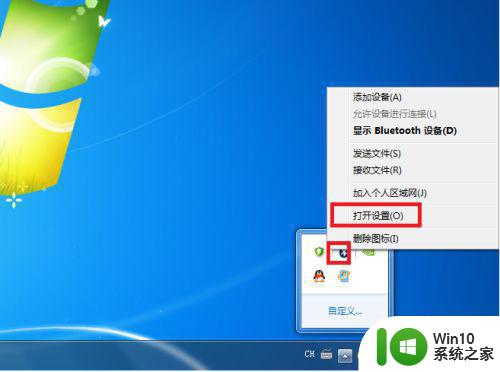
2、在设置页面将“允许Bluetooth设备查找此计算机”、“允许Bluetooth设备连接到此计算机”前面的复选框勾选,如下图所示,然后点击应用,经过一系列的修复就可以连接了!
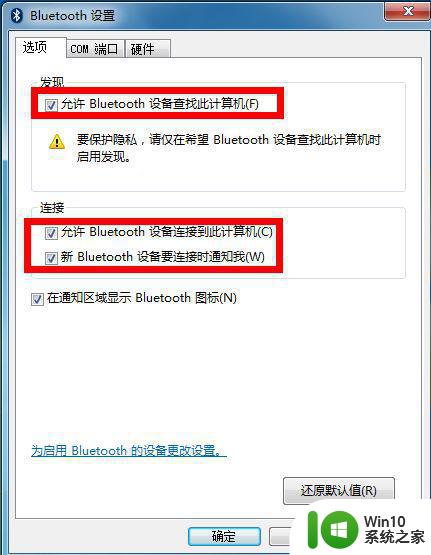
以上就是关于蓝牙设备无法被搜索到的原因的全部内容,如果您遇到了同样的问题,您可以根据本文提供的方法来解决它。